Как добавить верхний или нижний колонтитул только на первую страницу в листе?
В Excel, когда вы добавляете верхний или нижний колонтитул в лист, обычно все страницы будут содержать одинаковый верхний или нижний колонтитул внутри листа. Однако иногда вам нужно добавить верхний или нижний колонтитул только на первую страницу. Как это сделать?
Добавление верхнего или нижнего колонтитула только на первую страницу в листе
Добавление верхнего или нижнего колонтитула только на первую страницу в листе
Чтобы вставить верхний или нижний колонтитул только на первую страницу в листе, выполните следующие действия:
1. Активируйте ваш лист, который вы хотите использовать.
2. Нажмите Вставка > Верхний и нижний колонтитулы, затем на вкладке Конструктор установите флажок Разная первая страница, см. скриншот:
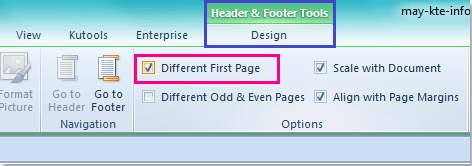
3. Затем нажмите на левое, центральное или правое поле в верхней части листа на странице 1, чтобы добавить информацию для верхнего колонтитула. См. скриншот:
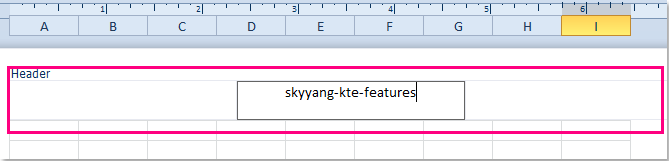
4. После ввода верхнего колонтитула только первая страница будет содержать этот верхний колонтитул. Когда вы завершите ввод верхнего колонтитула, нажмите Вид > Обычный, чтобы вернуться к нормальному виду.
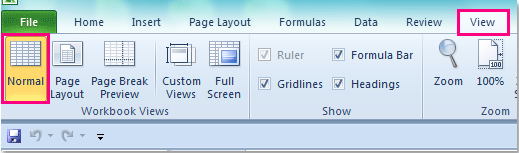
Примечание: Если вам нужно добавить верхние колонтитулы на оставшиеся страницы этого листа, просто введите данные верхнего колонтитула на второй странице, и все остальные страницы будут иметь такой же верхний колонтитул, как на странице 2.
Связанные статьи:
Как вставить имя файла или путь в ячейку / верхний или нижний колонтитул в Excel?
Как поместить значение ячейки в верхний / нижний колонтитул в Excel?
Лучшие инструменты для повышения продуктивности в Office
Повысьте свои навыки работы в Excel с помощью Kutools для Excel и ощутите эффективность на новом уровне. Kutools для Excel предлагает более300 расширенных функций для повышения производительности и экономии времени. Нажмите здесь, чтобы выбрать функцию, которая вам нужнее всего...
Office Tab добавляет вкладки в Office и делает вашу работу намного проще
- Включите режим вкладок для редактирования и чтения в Word, Excel, PowerPoint, Publisher, Access, Visio и Project.
- Открывайте и создавайте несколько документов во вкладках одного окна вместо новых отдельных окон.
- Увеличьте свою продуктивность на50% и уменьшите количество щелчков мышью на сотни ежедневно!
Все надстройки Kutools. Один установщик
Пакет Kutools for Office включает надстройки для Excel, Word, Outlook и PowerPoint, а также Office Tab Pro — идеально для команд, работающих в разных приложениях Office.
- Комплексный набор — надстройки для Excel, Word, Outlook и PowerPoint плюс Office Tab Pro
- Один установщик, одна лицензия — настройка занимает считанные минуты (MSI-совместимо)
- Совместная работа — максимальная эффективность между приложениями Office
- 30-дневная полнофункциональная пробная версия — без регистрации и кредитной карты
- Лучшее соотношение цены и качества — экономия по сравнению с покупкой отдельных надстроек